건국대학교 교직원 및 학생들은 무선인터넷 서비스를 사용하고자 하는 디바이스에서 무선인터넷 서비스 목록 중 “KONKUK”을 선택 한 후 본인의 건국대학교 포탈(종합정보시스템) 아이디 / 패스워드 1회 인증 후 무선인터넷 사용 가능. 이후 같은 디바이스에서는 반복적인 설정 없이 계속 무선인터넷 이용 가능
- 무선인터넷 데이터 보안 방식 중 현재 가장 강력한 암호화 방식인 WPA2 Enterprise 방식의 무선 인터넷 데이터 암호화 프로토콜을 적용하여 무선 통신 구간에 최고의 데이터 보안성 제공
- 외부 사용자의 경우 방문자용 무선인터넷 KONKUK-GUEST에 접속하여 무선인터넷 사용 가능
서비스 이용정책
무선인터넷 서비스 이용 정책
- KONKUK : 건국대학교 교직원 및 학생들이 기본적으로 이용할 무선인터넷으로 802.1x 인증 및 데이터 암호화가 제공되어 보다 안전하고 편리하게 사용하는 단말기의 OS 재설치 또는 변동이 없는 한 추가적인 설정없이 사용 가능.
- KONKUK-GUEST : 건국대학교 서울캠퍼스를 방문하는 모든 사람들의 편의를 위해 무선인터넷 서비스 제공
무선인터넷 사용자 인증을 위한 아이디 및 패스워드 사용 정책
“KONKUK” 무선인터넷 사용자 인증 아이디와 패스워드는 건국대학교 포탈(종합정보시스템) 아이디와 패스워드를 동일하게 이용하도록 되어 있습니다. 그러나 아래의 제약 조건에 해당하는 패스워드는 사용자 인증용 패스워드로 사용할 수 없기 때문에 포탈(종합정보시스템)에서 본인의 패스워드를 변경하여 사용하시기 바랍니다.
사용자 인증 패스워드 제약 조건 패스워드 문자에 공백문자, “:” 중 하나의 문자라도 포함하고 있는 패스워드는 무선인터넷 사용자 인증시 오류가 발생하므로, 위 특수 문자에 해당하는 문자를 제외하고 패스워드를 구성하여 변경하신 후 무선인터넷 서비스를 이용할 수 있습니다.
인증 설정 방법
- 열기
- 1환경설정 아이콘을 클릭하여 설정 화면으로 이동한 후 Wi-Fi를 클릭하여 Wi-Fi 네트워크 선택 화면으로 이동하여 “KONKUK”를 선택하여 클릭
- 2Wi-Fi 네트워크 설정 화면에서 사용자 인증 정보 입력하고 인증서를 승인
- 검색 된 SSID 리스트에서 “KONKUK”를 클릭
- 암호 입력 화면으로 이동하면
- 사용자 이름 부분에는 사용자의 포탈(종합정보시스템) 아이디를 입력하고,
- 암호 입력 부분에도 포탈(종합정보시스템) 패스워드를 입력한 후 [연결] 버튼을 클릭
- 인증서 확인 화면이 나타나면 [신뢰] 버튼을 클릭하여 인증 장비의 인증서를 승인
- 화면이 자동으로 Wi-Fi 네트워크 선택 화면으로 이동되며, KONKUK에 체크 표시가 되어 있는 것을 확인
- 열기
- 열기
- 열기
- 1바탕화면 우측 상단의 AirPort 아이콘을 클릭하여 수신되는 “KONKUK”을 클릭
- 2인증 장비의 인증서 검사 창이 나타나면 [계속] 버튼을 클릭하여 해당 인증서를 수용하도록 설정하기 위한 사용자 인증을 수행
- 3“KONKUK”에 연결되었음을 확인한 후 인터넷 이용
- ①의 “KONKUK” 클릭하면 위 그림 ②와 같이 네트워크 암호를 묻는 창이 나타나며, 여기에 아래의 정보를 입력
- 모드는 [자동]
- 사용자 이름 부분에 사용자의 포탈(종합정보시스템) 아이디를 입력하고,
- 암호 입력 부분에도 포탈(종합정보시스템) 패스워드를 입력
- “이 네트워크 기억” 항목에 체크한 후 [승인] 버튼을 클릭
- 열기
- 1자동 설정 프로그램을 다운로드 다운로드 반드시 "관리자 권한"으로 실행
- 2다운로드 받은 BISHOP_Setup.exe를 마우스 우측 버튼을 클릭하여 관리자 권한으로 실행한 후 아이디와 비밀번호 입력창이 나타나면 종합정보시스템 아이디와 패스워드를 입력한 후 [다음] 버튼 클릭
- 3실행 후 프로파일 설정 완료 창이 뜨면 [완료]버튼을 클릭하여 종료
- 4바탕화면 우측 하단의 와이파이 아이콘을 클릭한 후 검색된 와이파이 SSID중 “KONKUK”를 클릭한 후 [연결]버튼 클릭하고, 잠시 후 “KONKUK”에 연결되었음을 확인한 후 인터넷 이용

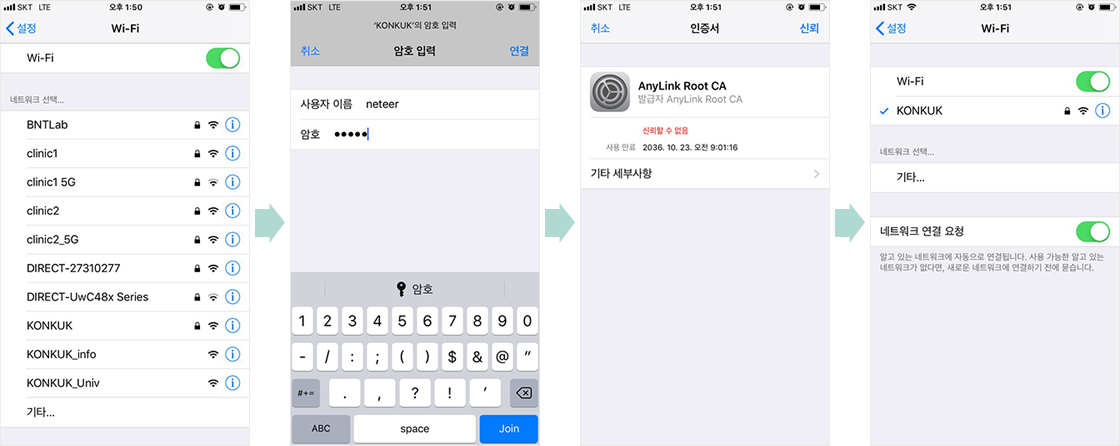
![[설정] 화면으로 이동한 후 [무선 및 네트워크] 메뉴를 클릭한 후 [Wi-Fi 설정] 세부 메뉴로 이동하여 [Wi-Fi 네트워크 추가]를 통해서 새로운 Wi-Fi 네트워크를 추가](/sites/konkuk/images/sub/tab2_1.png)
![MS Windows 바탕 화면 우측 하단의 와이파이 아이콘 클릭한 후 검색된 와이파이 SSID중 KONKUK를 클릭하고, 자동으로 연결에 체크한 후 [연결]버튼 클릭 -> 사용자이름과 암호 입력창이 나타나면 아이디와 패스워드를 입력한 후 [확인] 버튼 클릭 -> “KONKUK”에 연결되었음을 확인한 후 인터넷 이용](/sites/konkuk/images/sub/tab3_1.png)
![바탕화면 우측 상단의 AirPort 아이콘을 클릭하여 수신되는 “KONKUK”을 클릭 -> 인증 장비의 인증서 검사 창이 나타나면 [계속] 버튼을 클릭하여 해당 인증서를 수용하도록 설정하기 위한 사용자 인증을 수행 -> “KONKUK”에 연결되었음을 확인한 후 인터넷 이용](/sites/konkuk/images/sub/tab4_1.png)
![자동 설정 프로그램을 다운로드 후 반드시 관리자 권한으로 실행 -> 다운로드 받은 BISHOP_Setup.exe를 마우스 우측 버튼을 클릭하여 관리자 권한으로 실행한 후 아이디와 비밀번호 입력창이 나타나면 종합정보시스템 아이디와 패스워드를 입력한 후 [다음] 버튼 클릭 -> 실행 후 프로파일 설정 완료 창이 뜨면 [완료]버튼을 클릭하여 종료 -> 바탕화면 우측 하단의 와이파이 아이콘을 클릭한 후 검색된 와이파이 SSID중 “KONKUK”를 클릭한 후 [연결]버튼 클릭하고, 잠시 후 “KONKUK”에 연결되었음을 확인한 후 인터넷 이용](/sites/konkuk/images/sub/tab5_1.png)

